Обход блокировок сайтов для iOS устройств.
В данном руководстве подробно описаны и продемонстрированы способы обхода блокировок сайтов для устройств на iOS.
Если Вы не можете получить доступ к сайту или у Вас появляется надпись «Доступ запрещён» (доступ заблокирован провайдером по решению Роскомнадзора) — данное руководство поможет решить эту проблему.
I. Обход блокировок сайтов при помощи VPN
VPN (Virtual Private Network., Виртуальная частная сеть) — обобщённое название технологий, позволяющих сохранить конфиденциальность данных, изменить или скрыть местоположение, а также получить доступ к заблокированным ресурсам.
Способ №1. Opera VPN.
Opera VPN для мобильных устройств на iOS позволяет оставаться анонимным в Интернете, защищает при подключении к открытым Wi-Fi-сетям и предоставляет доступ к заблокированном контенту: веб-сайтам и приложениям.
1. Перейдите в магазин приложений App Store для загрузки Opera VPN (прим. кнопка ниже). В открывшемся окне нажмите Загрузить
Установить Opera VPN
2. После установки, кликните на значке Opera VPN (Рис.1).
Рис.1
.
3. Нажмите Начать работу (Рис.2).
Рис.2
.
4. В появившемся окне нажмите Allow (Рис.3).
Рис.3
.
5. В окне запроса разрешения на отправку уведомлений нажмите Не разрешать (Рис.4).
Рис.4
.
6. В открывшемся окне, в правом верхнем углу нажмите крестик (Рис.5).
Рис.5
.
7. Нажмите Включить (Рис.6).
Рис.6
.
8. В верхней части экрана появится иконка с надписью VPN (Рис.7). Можно закрыть/свернуть приложение. Теперь заблокированные сайты станут доступны.
Рис.7
.
Способ №2. Hotspot Shield.
Hotspot Shield — программное обеспечение для организации VPN, обеспечивающей безопасную передачу данных по шифрованному соединению, защищённому от прослушивания. Соединение устанавливается с одним из множества серверов компании, разбросанных по всему миру, которые присваивают пользователю временный IP-адрес, что позволяет использовать Hotspot Shield как полноценное средство обеспечения анонимности в Интернете и преодоления интернет-цензуры.
1. Перейдите в магазин приложений App Store для загрузки Hotspot Shield (прим. кнопка ниже). В открывшемся окне нажмите Загрузить, затем Установить, после чего начнётся установка Hotspot Shield.
Установить Hotspot Shield
2. После установки, кликните на значке Hotspot Shield (Рис.8).
Рис.8
.
3. В открывшемся окне, в правом верхнем углу нажмите крестик (Рис.9).
Рис.9
.
4. Нажмите
Рис.10
.
5. Нажмите на кнопку включения (прим. в центре экрана) (Рис.11).
Рис.11
.
6. В правом верхнем углу нажмите крестик (Рис.12).
Рис.12
.
7. В появившемся окне нажмите Allow (Рис.13).
Рис.13
.
8. После установления соединения появится таймер подключения, а в верхней части экрана появится иконка с надписью VPN. Можно закрыть/свернуть приложение. Теперь заблокированные сайты станут доступны. Для того, чтобы выключить Hotspot Shield — кликните на кнопке Выкл. с таймером (Рис.14).
Рис.14
.
Способ №3. Betternet.
Betternet — небольшая программа, которая через защищенный VPN меняет ваше местоположение в Интернет, позволяя анонимно находиться в Сети и предоставляет доступ к заблокированном контенту: веб-сайтам и приложениям.
1. Перейдите в магазин приложений App Store для загрузки Betternet (прим. кнопка ниже). В открывшемся окне нажмите Загрузить, затем Установить, после чего начнётся установка Betternet.
Установить Betternet
2. После установки, кликните на значке Betternet (Рис.15).
Рис.15
.
Рис.16
.
4. Пролистайте (прим. вправо) информационные сообщения (Рис.17).
Рис.17
.
5. Нажмите INSTALL PROFILE (Рис.18).
Рис.18
.
6. В появившемся окне нажмите Allow (Рис.19).
Рис.19
.
7. В окне запроса разрешения на отправку уведомлений нажмите Don’t Allow (Рис.20).
Рис.20
.
8. Нажмите CONNECT (Рис.21).
Рис.21
.
9. В верхней части экрана появится иконка с надписью VPN (Рис.22). Можно закрыть/свернуть приложение. Теперь заблокированные сайты станут доступны.
Рис.22
.
II. Обход блокировок сайтов при помощи браузеров
Способ №1. Режим экономии трафика в Opera.
Принцип работы технологии состоит в том, что данные передаются через сжимающий (до 80 %) прокси-сервер компании Opera Software. Оpera Turbo может работать с любым типом соединения. Позволяет обходить блокировки сайтов, так как трафик проходит не напрямую, а через серверы Opera.
1. Откройте браузер Opera Mini (прим. если у Вас его нет — скачайте из магазина приложений App Store) (Рис.23).
Рис.23
.
2. В окне запроса разрешения на отправку уведомлений нажмите Не разрешать (Рис.24).
Рис.24
.
3. В правом нижнем углу нажмите на иконку Opera (Рис.25).
Рис.25
.
4. Нажмите на область Экономия включена Opera Turbo (Рис.26).
Рис.26
.
5. Используя кнопку переключатель, включите Блокировать рекламу, убедитесь, что режим Opera Turbo активен (Рис.27). Теперь заблокированные сайты станут доступны в этом браузере.
Рис.27
.
Способ №2. Режим Турбо в Яндекс.Браузер.
Режим Турбо — это режим, который включается при медленном соединении с интернетом в браузере. Он ускоряет загрузку страниц и экономит трафик. Содержимое страницы, включая видео, сжимается на серверах Яндекса и затем передается в браузер. Позволяет обходить блокировки сайтов, так как трафик проходит не напрямую, а через серверы Яндекса.
1. Откройте браузер Яндекс.Браузер (прим. если у Вас его нет — скачайте из магазина приложений App Store) (Рис.28).
Рис.28
.
2. Откройте меню (Рис.29).
Рис.29
.
3. В открывшемся меню выберите
Рис.30
.
4. Выберите Режим Турбо (Рис.31).
Рис.31
.
5. Выберите Включен (Рис.32).
Рис.32
.
6. В открывшемся окне выберите Добавить и включить (Рис.33).
Рис.33
.
7. Нажмите Allow (Рис.34).
Рис.34
.
8. В верхней части экрана появится иконка с надписью VPN (Рис.35). Теперь заблокированные сайты станут доступны.
Рис.35
.
Способ №3. Puffin Web Browser.
К основным особенностям Puffin Web Browser относятся: Высокая скорость работы (за счёт облачных серверов), шифрование трафика, поддержка flash, предоставление доступа к заблокированном контенту (веб-сайтам и приложениям).
1. Откройте браузер Puffin (прим. если у Вас его нет — скачайте из магазина приложений App Store) (Рис.36).
Рис.36
.
2. Нажмите Далее (Рис.37).
Рис.37
.
3. Нажмите Далее (Рис.38).
Рис.38
.
4. Нажмите Далее (Рис.39).
Рис.39
.
5. Выберите Мобильный сайт (Рис.40).
Рис.40
.
6. В окне запроса разрешения на отправку уведомлений нажмите Не разрешать (Рис.41). Теперь заблокированные сайты станут доступны в этом браузере.
Рис.41
.
Надеемся, что данное руководство было для Вас полезно!
.
lyapidov.ru
Найден способ обойти экран блокировки на iPhone с iOS 12 — «Хакер»
В очередной раз с выходом новой версии iOS был найден способ обхода экрана блокировки с целью получения доступа к личной информации. На этот раз нашелся метод просматривать адресную книгу и все фотографии.
Уязвимость нашел Хосе Родригес — тот же исследователь, который уже дважды находил подобные уязвимости (в прошлый раз — в iOS 9 в 2016 году). Как и тогда, он использовал возможность активировать Siri с заблокированного телефона, однако теперь скомбинировал это с новой возможностью менять настройки при помощи голосовых команд.
Включив VoiceOver (режим для людей с дефектами зрения, в котором телефон при нажатии зачитывает вслух отображаемую на экране информацию), Родригес умудрился заставить телефон показывать контакты из адресной книги и фото из «Фотопленки».
Чтобы посмотреть информацию о контактах нужно сделать следующее.
- Если Face ID включен, нужно заклеить камеру Face ID. Если Face ID отключен или это устройство с Touch ID, пропускаем этот шаг.
- Активировать Siri долгим нажатием на боковую кнопку на новых устройствах или на кнопку Home на более старых.
- Сказать Siri «включить VoiceOver» (enable VoiceOver)
- Нажать на боковую кнопку, чтобы усыпить устройство.
- С другого телефона позвонить на этот (можно по FaceTime).
- Нажать на значок «Сообщение» на экране звонка, а потом дважды нажать в любом месте на экране.
- Выбрать «Другое» (Custom) в списке, затем дважды нажать в любом месте экрана.
- Нажать на значок «+» в верхнем правом углу, чтобы выбрать его.
- С другого айфона отправить сообщение по iMessage на текущий.
- Как только на целевом телефоне появится сообщение, дважды нажать в любом месте экрана, чтобы подсветился значок «+» внизу.
- Подождать, пока экран не станет белым и сообщение не исчезнет.
- Один раз нажать на экран, чтобы выбралась невидимая опция.
- Сделать свайп влево несколько раз, пока VoiceOver не скажет «Отмена» (Cancel).
- Дважды нажать в любом месте на экране, чтобы выбрать пункт «Отмена».
- Один раз нажать на кнопку, переводящую клавиатуру в режим ввода цифр. Затем дважды — в любом месте.
- Один раз нажать на любую цифру в верхнем ряду клавиатуры, затем дважды в любом месте. Теперь можно посмотреть все контакты, которые начинаются с этой цифры. Если нажать с усилием (3D Touch), то можно посмотреть более подробную информацию об этих контактах.
Далее — шаги, которые приведут к просмотру остальных контактов и фотографий.
- Если есть кнопка «информация» (i) рядом с контактом, нажать на нее один раз, затем дважды в любом месте (если таких контактов нет, значит, ничего не выйдет).
- Долго нажать боковую кнопку (или Home на iPhone 8 и ниже), чтобы активировать Siri.
- Сказать «выключи VoiceOver» (disable VoiceOver).
- Сделать свайп вверх, начав с низа экрана, чтобы отменить Siri (на более старых устройствах — нажать Home).
- С силой нажать на значок контакта в верхней части страницы с информацией о нем. Появится меню с опциями «Звонок», «Сообщение» и «Добавить к существующему контакту».
- Нажать «Добавить к существующему контакту». Теперь можно смотреть все контакты в адресной книге по порядку, а не только те, что начинаются с цифры.
- Выбрать любой контакт.
- Нажать на значок фото рядом с надписью «добавить фото», затем нажать «Выбрать фото» в появившемся окне. Пока что никакие фотографии увидеть нельзя.
- Активировать Siri долгим нажатием на боковую кнопку или кнопкой Home, если она есть.
- Сказать Siri «включить VoiceOver» (enable VoiceOver)
- Медленно сделать свайп вверх, начиная с низа экрана, пока не сработает вибрация, чтобы выйти из Siri на страницу с фотографиями (она выглядит как страница контакта). Если это устройство с кнопкой Home, то достаточно нажать ее вместо этого.
- Сделать свайп вправо несколько раз, пока телефон не скажет «Фотопленка» (Camera Roll).
- Дважды нажать в любом месте, чтобы выбрать фотопленку.
- Один раз нажать на экране в том месте, где обычно появляется фотография.
- Один раз нажать на экран, чтобы выбрать подсвеченную фотографию.
- Сделать свайп влево или вправо несколько раз, пока не будет выбран пункт «Выбрать фото».
- Зажать боковую кнопку или нажать на кнопку Home, если она есть.
- Сказать «выключи VoiceOver» (disable VoiceOver).
- Сделать свайп вверх с низа экрана, чтобы выйти из Siri (или нажать Home, если это телефон с кнопкой).
- Нажать кнопку «редактировать» в месте, где должно быть фото человека, затем нажать «Редактировать фото» в меню.
- Теперь фотографию можно посмотреть в полном разрешении, но она будет вписана в полупрозрачный круг.
Заметим, что количество шагов значительно выросло по сравнению с аналогичными находками в предыдущих версиях iOS. Время, нужное, чтобы провернуть всю эту схему тоже возросло, а значит, злоумышленнику понадобится сначала завладеть телефоном.
Чтобы защитить свой телефон от эксплуатации этой уязвимости, достаточно отключить Siri на экране блокировке («Настройки → Face/Touch ID и пароль → Siri») или как минимум отключить ответ сообщением (там же). Проблему также, скорее всего, устранят при ближайшем обновлении системы.
xakep.ru
Обход блокировки iPhone за 10 секунд и как защититься от этого

Обход блокировки iPhone за несколько секунд
Мы уже когда-то писали о том, как злоумышленник может без пароля разблокировать iPhone. Но на днях стало известно еще об одной совсем свежей уязвимости iPhone. Данная уязвимость позволяет обойти пароль блокировки iPhone и получить полный доступ к фотографиям и к телефонной книге устройства. Уязвимость затрагивает телефоны iPhone 6S и 6S Plus работающие на версии до iOS 9.3.1.
Обход блокировки iPhone
Для обхода блокировки злоумышленнику нужен физический доступ к телефону и несколько секунд.
Доступ к фотографиям
- Вызов голосового помощника Siri и поиск по Twitter. Что-то типа «Найди в Твиттер @yahoo.com». Необходимо найти твит, который содержит какой-нибудь рабочий адрес почтового ящика.
- После этого злоумышленник зажимает ссылку и открывает меню 3D Touch.
- Выбирает пункт «Создать новый контакт» и «Добавить фотографию».
- В итоге хакер получает доступ к разделу «Фотографии» на смартфоне.
Доступ к контактам
Если злоумышленник выберет пункт «Дополнить контакт», то iOS покорно откроет адресную книгу со всеми контактами телефона.
Как предотвратить обход блокировки iPhone
Для того чтобы защититься от подобного взлома необходимо запретить доступ к определенным функциями устройства.
Зайдем в «Настройки», после чего в «Конфиденциальность» и в разделе «Фотографии» снимем переключатель с пункта Siri.
Чтоб запретить просмотр контактов телефона в Siri зайдите в «Настройки» и выберите раздел «Touch ID и пароль».
Теперь вы понимаете почему не стоит полагаться только на защиту телефона, а стоит всегда использовать дополнительные программы для защиты личных фотографий и других данных. О том, как это сделать с помощью KeepSafe мы писали в статье «Как скрыть фотографии на iPhone»
На этом все, друзья. Если выиграете кружку пива в споре типа «Эй мажор, спорим я взломаю твой Айфон за несколько секунд» не забудьте лайкнуть эту статью и видео автора!
А вот и теплые пруфы. Первое видео копипаст, а второе от автора, но на Испанском.
www.spy-soft.net
Обход / удаление блокировки активации корпоративного MDM профиля на iPhone и iPad
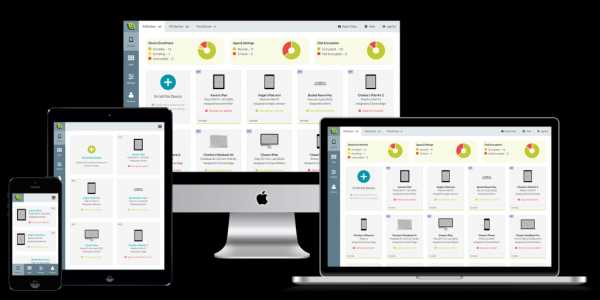
Что такое ограниченный профиль конфигурации удаленного управления MDM ?
У вас есть iPhone либо iPad с блокировкой активации профиля конфигурации MDM?
Как проверить или на вашем iPhone / iPad стоит блокировка активации MDM ?
Почему это лучшее решение для устройств Apple c блокировкой активации MDM?
Как обойти / удалить блокировку MDM мгновенно с помощью программы iActivate?
Что такое ограниченный профиль конфигурации удаленного управления MDM ?
Большинство владельцев мобильной техники Apple даже не подозревают, что для операционной системы iOS существуют «корпоративные профили конфигурации» или другими словами «управление мобильными устройствами» (Remote Management).
MDM (система управления мобильными устройствами – Mobile Device Management) позволяет компании, организации устанавливать и настраивать на iPhone, iPad, iMac или MacBook сотрудника, которые принадлежат компании, профиль удаленного управления. При развертывании профиля MDM администратор может отключить функции, установить и удалить программы, выполнять мониторинг, отслеживать местоположение работника, ограничивать интернет-трафик а также удаленно заблокировать и стереть iPhone либо iPad.
Корпоративный MDM профиль компании также упрощает распространение, настройку собственных приложений компании и управление ими. Организациям часто требуется распространять приложения для повышения продуктивности сотрудников. В то же время, любой компании необходимо следить, как приложения подключаются к внутренним ресурсам, и гарантировать безопасность корпоративных данных в том случае, если пользователь часто меняет место работы. Таким образом, система iOS и профиль конфигурации MDM вместе предоставляют дополнительные возможности управления устройством, обеспечивая безопасность и качество работы пользователя. Контроль расширяет возможности управления девайсами, которые являются собственностью компании: для них можно установить дополнительные ограничения – отключить iMessage и Game Center, также запретить пользователям вносить изменения в свои учётные записи Apple Id и iCloud.

По умолчанию все iOS-устройства являются неконтролируемыми. Для управления дополнительными настройками и ограничениями контроль сочетается вместе с удаленным управлением через MDM. При использовании Программы регистрации устройств (DEP) контроль осуществляется через Wi-Fi в процессе настройки айфона, айпеда. Или же это реализуется с помощью программы Apple Configurator.
Каждое корпоративное устройство на котором установлен профиль удаленного управления (Remote Management) всегда защищен логином и паролем, установленные администратором и которые являются уникальными для каждого сотрудника компании!
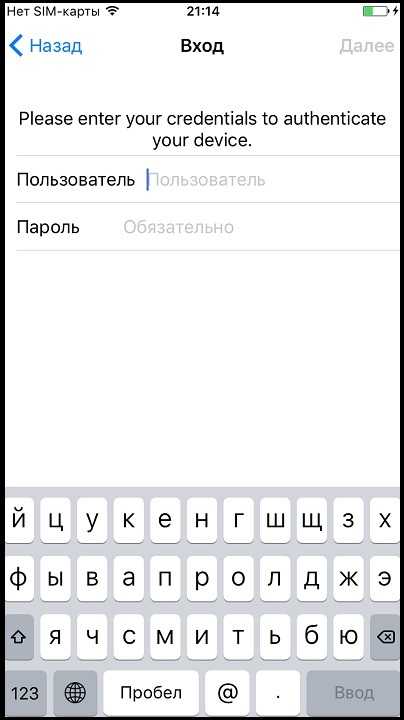
У вас есть iPhone либо iPad с блокировкой активации профиля конфигурации MDM?
Итак если Вы стали обладателем устройства Apple на котором установлен профиль удаленного управления MDM и хотите избавится от всех ограничений и удалить блокировку iOS MDM Profile Activation Lock с iPhone или iPad, в таком случае Вы можете позвонить в службу поддержки компании от которой был установлен профиль конфигураци, и возможно сотрудник ИТ-отдела (администратор) сможет отправить команду на ваше устройство, которая удалит профиль компании, что позволит вам разблокировать устройство.
Тем не менее, есть много iPhone и iPad, которые принадлежат бывшим сотрудникам компаний. Большинство из них по-прежнему имеют профиль MDM, установленный на устройстве и который блокирует его для использования без каких либо ограничений.
Мы с удовольствием хотим представить вам программное обеспечение iActivate, которое предоставляет быстрое решение для обхода и удаления профиля конфигурации Mobile Device Management на любом устройстве iOS.
Как проверить или на вашем iPhone / iPad стоит блокировка активации MDM ?
Для начала, Вы должны активировать свое устройство, чтобы ответить на этот вопрос:
- Подключите iPhone или iPad к компьютеру
- Откройте программу iTunes на ПК
- Активируйте устройство Apple
- Успешная активация означает, что на устройстве не установлен корпоративный профиль конфигурации MDM
Если вы видите сообщение на экране телефона: “Remote management” – Corporation will automatically configure your iPhone (Удаленное управление – Компания автоматически настроит ваш iPhone) или Please enter your credentials to authenticate your device (Введите свои учетные данные для аутентификации вашего устройства) это означает, что у вас установлена блокировка мобильного устройства (MDM) , которую следует снять, так как этот iphone управляется (контролируется) организацией.
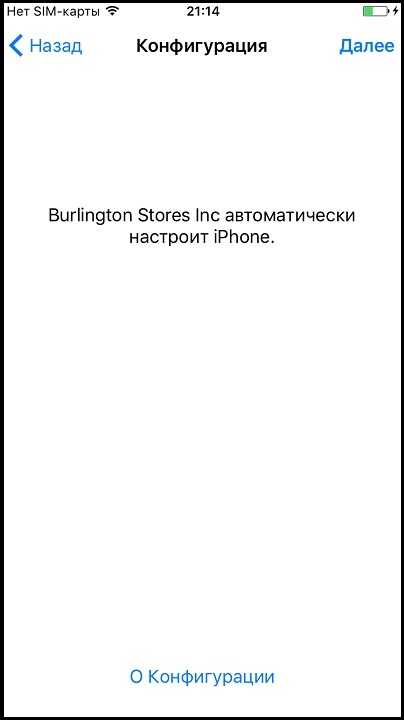
Внимание! Не путайте блокировку MDM, с блокировкой активации iCloud, программа iActivate не сможет удалить профиль удаленного управления (Remote Management) если на вашем устройстве включена функция “Найти iPhone”
Почему это лучшее решение для устройств Apple c блокировкой активации MDM?
- Сервис iActivate полностью автоматизирован
- Нет необходимости устанавливать / удалять сторонние сертификаты
- Никаких технических знаний не требуется, программа iActivate все сделает за Вас сама!
- Поддерживается любая версия iOS
- Поддержка операционных систем Windows (x32, x64)/ Mac
- Для обхода / удаления профиля конфигурации MDM требуется лишь несколько минут!
Просто подключаете iPhone или iPad к компьютеру и после запуска программы iActivate, она сразу определит Ваше устройство (IMEI , Serial Number, UDID , версию iOS)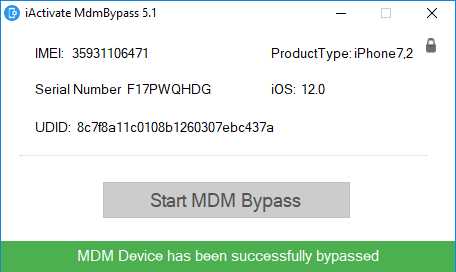
Как обойти / удалить блокировку MDM мгновенно с помощью программы iActivate?
- Шаг 1. Убедитесь, что на Вашем устройстве действительно установлена блокировка активации профиля управления мобильным устройством (MDM), которую необходимо обойти.
- Шаг 2. Найдите номер IMEI устройства.
- Шаг 3. Загрузите инструмент iActivate: https://iactivate.host – программа должна использоваться вместе с вашим iPhone или iPad
- Шаг 4. Чтобы использовать программное обеспечение iActivate, Вам необходимо заполнить форму заказа!
- Шаг 5. Подключить телефон к компьютеру, запустите инструмент iActivate.
- Шаг 6. Теперь необходимо на самом устройстве разрешить доступ программе к iPhone или iPad нажав на предупреждение «Доверять этому компьютеру» и нажать кнопку «Start iActivate.host»
- Шаг 7. Вот и все! Теперь вы можете использовать свой телефон без каких либо ограничений профиля конфигурации MDM!
Внимание! Ни в коем случае не восстанавливайте корпоративный (MDM) iPhone, iPad из ранее созданной резервной копии iTunes. После восстановления, стирания, полного сброса настроек – блокировка MDM снова появиться на вашем устройстве Apple.
Решение для вашей проблемы:
- После завершения процесса удаления MDM войдите на устройстве Apple в свою учетную запись iCloud. Все ваши контакты, заметки, напоминания, будут загружены автоматически.
- Затем зайдите в свою учетную запись Apple ID в настройках телефона (iTunes Store и App Store) и скачайте все свои приложения из App Store, связанные с вашим Apple ID.
- Сделайте резервную копию устройства через iTunes.
- Теперь в случае повторной блокировки MDM вы сможете восстановить девайс из этой резервной копии и без профиля MDM, но со всеми вашими приложениями, настройками и контактами.
Не позволяйте компаниям контролировать каждый ваш шаг. Разблокируйте свой корпоративный iPhone или iPad для личного использования без ограничений, которые позволяют компании следить за вашей повседневной деятельностью.
Вопроси & Ответы
У вас возникли вопросы? Может у нас уже есть ответ на них?
Вопросы и Ответы
Популярно
letsunlockiphone.ru
как обойти блокировку сайтов на iPhone [Free]

Можно разными способами обойти блокировку сайтов. Самый простой — воспользоваться переводчиком Google translate. Вводите в поле перевода ссылку на нужный сайт, жмете перевести и получаете заблокированную страницу практически в оригинальном виде. Все хорошо, но вот если вам нужно зарегистрироваться на этом сайте, то Гугл это сделать не даст, так как переводчик не поддерживает работу с формами. Более сложные варианты — установка специальных браузеров типа Тора, которые гонят трафик через собственный прокси. Но я лично привык к Сафари, там у меня все настройки и закладки. Ради одного-двух сайтов держать специальный браузер не вижу смысла.
По этому вариант с ZenMate мне кажется самым оптимальным. Приложение создает свое соединение с прокси сервером для всего трафика с iPhone. Вы можете пользоваться любым браузером или любой программой, весь трафик с iPhone будет идти через прокси…
Приложение не обременено настройками. Можно выбрать только страну через которую будет работать прокси сервер. Вот и все, теперь жмите большую кнопку в центре экрана. Кнопка поменяла цвет. Закройте приложение и пользуйтесь другими программами. О том что трафик идет через прокси будет напоминать надпись VPN в трее. При необходимости можно также и отключить перенаправление трафика, открыв ZenMate и повторно нажав на кнопку.
Apple выпустила чехол-аккумулятор Smart Battery Case для iPhone 11 Из онлайн-магазина Apple пропали отзывы пользователей
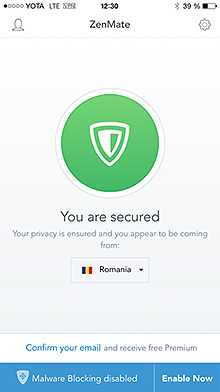
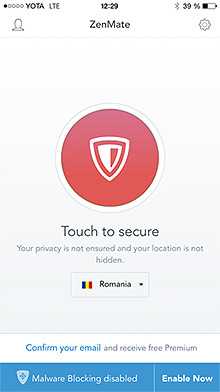
О скорости.
Разумеется, любой прокси не добавляет скорости интернет соединению. Но в случае с ZenMate, я сильной разницы не заметил.

Блокировка Flibusta.net дает понять, что с необходимостью пользования такими сервисами мы скоро столкнемся все.
На данный момент могу порекомендовать приложение всем, кто думает как обойти блокировку Флибусты и других известных ресурсов.
iphone-gps.ru
